Tutorial: Configurar uma conta de laboratório com o Azure Lab Services
Importante
Os planos de laboratório dos Serviços de Laboratório do Azure substituem as contas de laboratório. Saiba como você pode começar criando um plano de laboratório. Para clientes de contas de laboratório existentes, recomendamos que você migre de contas de laboratório para planos de laboratório.
No Azure Lab Services, uma conta de laboratório serve como o recurso central no qual você gerencia os laboratórios da sua organização. Na conta de laboratório, conceda permissões para outros utilizadores criarem laboratórios e definir políticas aplicáveis a todos os laboratórios na conta de laboratório. Neste tutorial, saiba como criar uma conta de laboratório usando o portal do Azure.
Neste tutorial, vai realizar as seguintes ações:
- Criar uma conta de laboratório
- Adicionar um utilizador à função de Criador do Laboratório
Pré-requisitos
- Uma conta do Azure com uma subscrição ativa. Se não tiver uma subscrição do Azure, crie uma conta gratuita antes de começar.
Criar uma conta de laboratório
Os passos seguintes mostram como utilizar o portal do Azure para criar uma conta de laboratório com o Azure Lab Services.
Inicie sessão no portal do Azure.
Selecione Criar um recurso no canto superior esquerdo do portal do Azure.
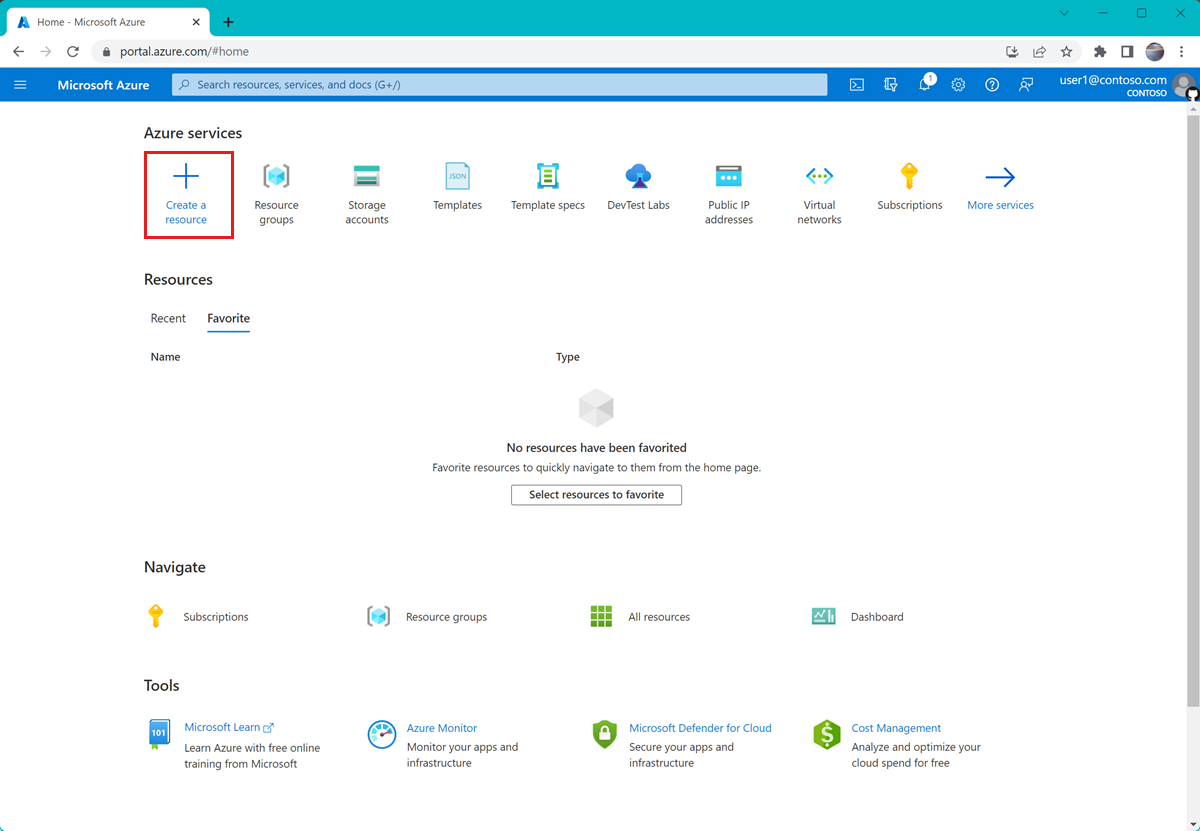
Procure uma conta de laboratório. (A conta de laboratório também pode ser encontrada na categoria DevOps .)
No bloco Conta de laboratório, selecione Criar>conta de laboratório.
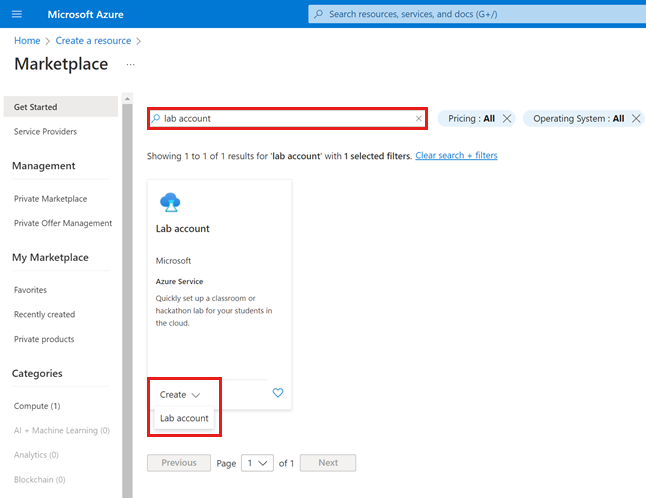
Na guia Noções básicas da página Criar uma conta de laboratório, forneça as seguintes informações:
Campo Descrição Subscrição Selecione a assinatura do Azure que você deseja usar para criar o recurso. Grupo de recursos Selecione um grupo de recursos existente ou selecione Criar novo e insira um nome para o novo grupo de recursos. Name Insira um nome de conta de laboratório exclusivo.
Para obter mais informações sobre as restrições de nomes, veja Regras de nomenclatura dos recursos do Microsoft.LabServices.Região Selecione uma localização geográfica para hospedar sua conta de laboratório. Depois de concluir a configuração do recurso, selecione Revisar + Criar.
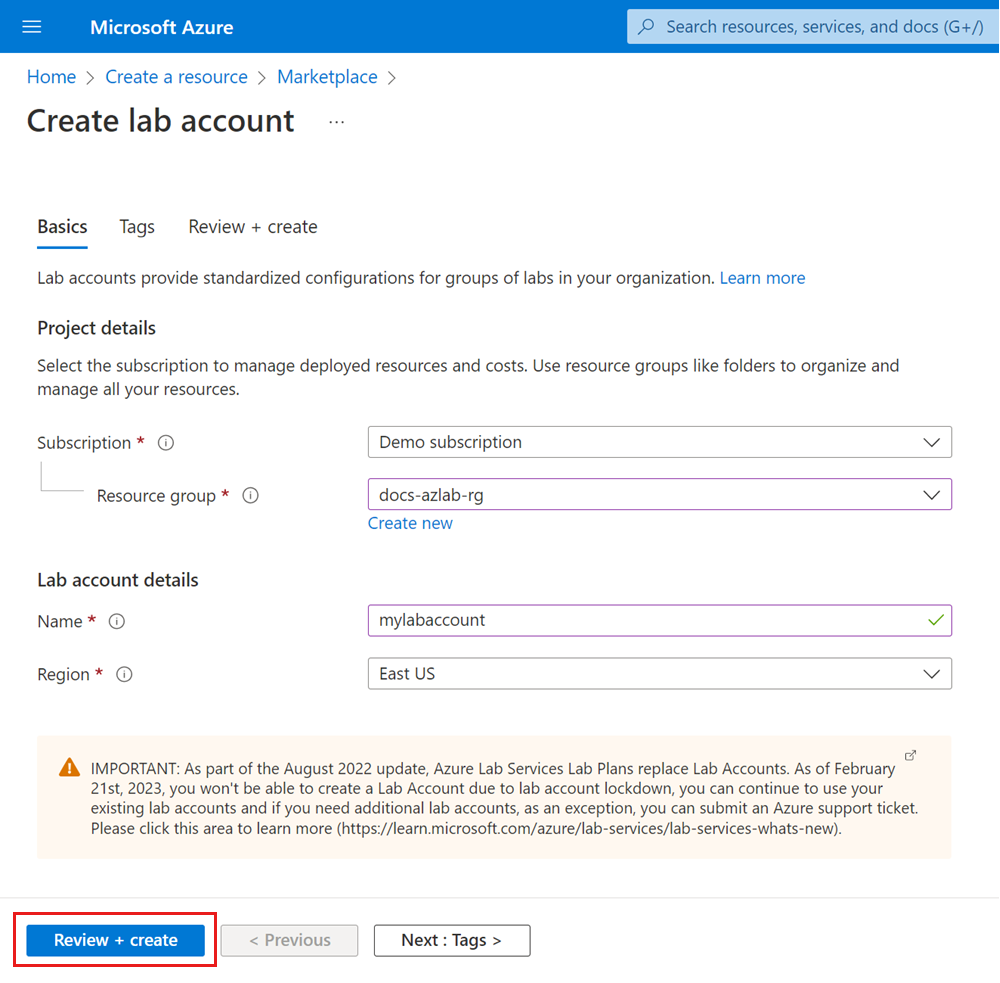
Revise todas as definições de configuração e selecione Criar para iniciar a implantação da conta de laboratório.
Para exibir o novo recurso, selecione Ir para recurso.
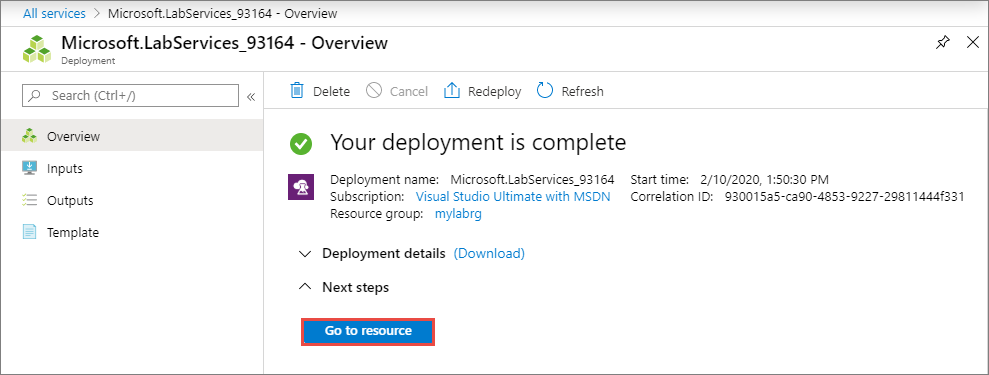
Confirme que você vê a página Visão geral da conta de laboratório.
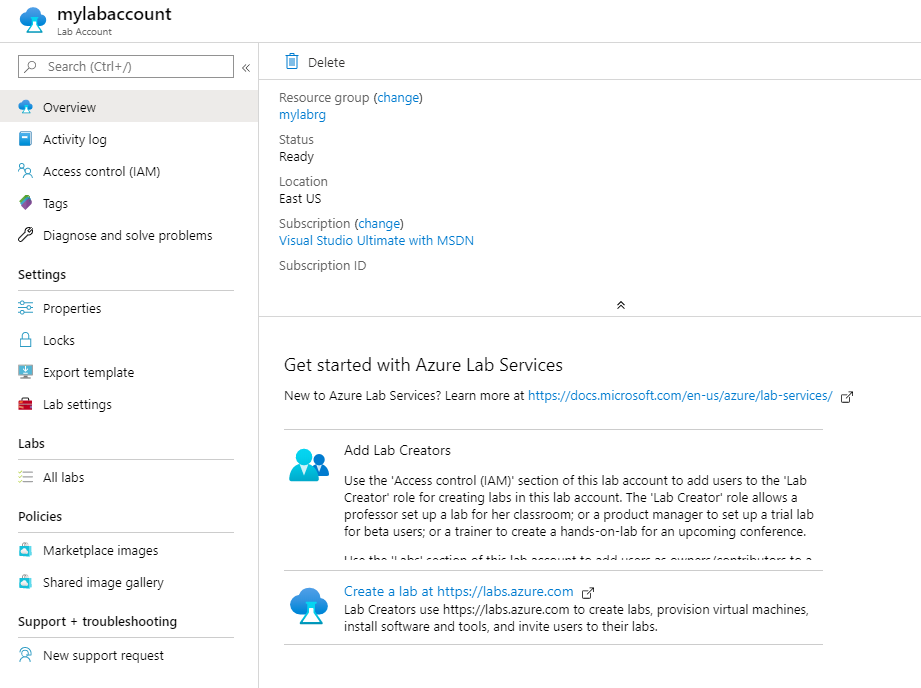
Agora você criou com êxito uma conta de laboratório usando o portal do Azure. Para permitir que outras pessoas criem laboratórios na conta de laboratório, atribua-lhes a função de Criador de laboratório.
Adicionar um utilizador à função de Criador do Laboratório
Para configurar um laboratório em uma conta de laboratório, você deve ser membro da função Criador de laboratório na conta de laboratório. Para conceder permissão às pessoas para criar laboratórios, adicione-as à função de Criador de laboratório.
Siga estas etapas para atribuir funções do Azure usando o portal do Azure.
Nota
Os Serviços de Laboratório do Azure atribuem automaticamente a função de Criador de Laboratório à conta do Azure que você usa para criar a conta de laboratório. Se você planeja usar a mesma conta de usuário para criar um laboratório neste tutorial, ignore esta etapa.
Na página Conta de laboratório, selecione Controle de acesso (IAM).
Na página Controlo de acesso (IAM) , selecione Adicionar>Adicionar atribuição de função.

No separador Função, selecione a função Criador de Laboratório.
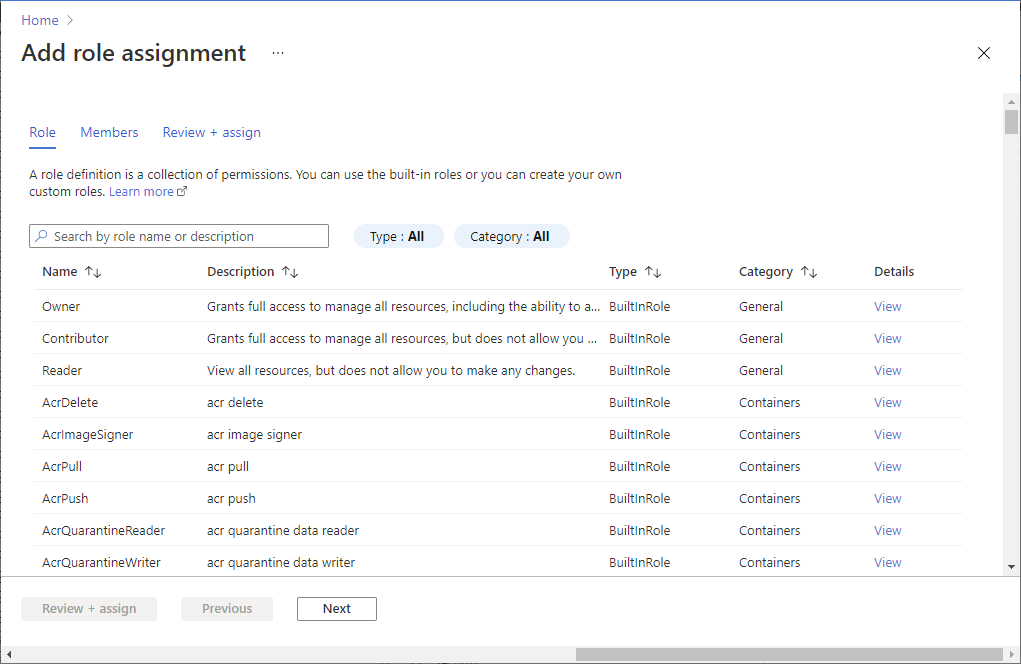
Na guia Membros, selecione o usuário que você deseja adicionar à função Criadores de laboratório.
No separador Rever + atribuir, selecione Rever + atribuir para atribuir a função.
Resolução de problemas
A criação do laboratório falha devido a endereços IP insuficientes
A criação de laboratório pode falhar se a conta de laboratório estiver emparelhada a uma rede virtual, mas tiver um intervalo de endereços IP muito estreito. Você pode ficar sem espaço no intervalo de endereços se houver muitos laboratórios na conta de laboratório (cada laboratório usa 512 endereços).
Por exemplo, se você tiver um bloco de /19, esse intervalo de endereços pode acomodar 8192 endereços IP e 16 laboratórios (8192/512 = 16 laboratórios). Neste caso, a criação do laboratório falha na 17ª criação do laboratório.
Saiba como aumentar o intervalo de endereços IP de uma conta de laboratório.
Próximos passos
Neste tutorial, você criou uma conta de laboratório e concedeu permissões de criação de laboratório a outro usuário. Para saber mais sobre como criar um laboratório, avance para o próximo tutorial:
Comentários
Brevemente: Ao longo de 2024, vamos descontinuar progressivamente o GitHub Issues como mecanismo de feedback para conteúdos e substituí-lo por um novo sistema de feedback. Para obter mais informações, veja: https://aka.ms/ContentUserFeedback.
Submeter e ver comentários